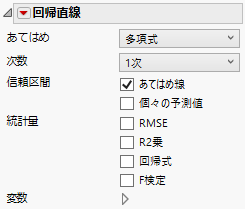回帰直線
[回帰直線]![]() は回帰直線と、あてはめの信頼区間を表示します。
は回帰直線と、あてはめの信頼区間を表示します。
ヒント: 回帰直線にラベルを付けるには、凡例にある回帰直線の項目を右クリックします。
図3.27 「回帰直線」のオプション
あてはめ
あてはめのタイプを指定します。
多項式
シンプルな線形回帰。
ロバストCauchy
残差がCauchy分布に従うと仮定して線形回帰を行い、外れ値が目立たなくなります。
時系列
等間隔なX値に対する平滑化を行います(オプションで季節性も指定)。予測モデルや多数の季節および予測期間のオプションがあります。この平滑化法モデルは、Hyndman et al.(2008)で定義されている状態空間平滑化モデルのサブセットから選択されたものです。(2008)『予測モデルおよび発展的なモデル』のモデル化の設定を参照してください。
次数
回帰直線をあてはめるときの多項式の次数を[1次]、[2次]、[3次]の中から指定します。
信頼区間
予測値(あてはめ線)または個別の値(個々の予測値)に対する信頼区間の表示/非表示を切り替えます。どちらのタイプの区間も、信頼水準は95%に固定されています。
統計量
グラフに関するさまざまな統計量を表示します。誤差の標準偏差(RMSE)、R2乗、回帰直線の回帰式、およびF検定の値を表示できます。
変数
グラフ要素の変数の表示と非表示を切り替えたり、変数の表示順を変更したりします。
メモ: これらのオプションは、「グループX」、「グループY」、「段組」、「ページ」の各ゾーンの変数には適用されません。
チェックボックスの右に、その変数のゾーンと列名が表示されます。これらのチェックボックスでは、次のようなことができます。
– ゾーンの変数に対応する要素の表示と非表示を切り替える。
– 変数を「色」、「サイズ」、「地図シェープ」、または「度数」に指定したときの効果をオンまたはオフにする。
ヒント: 複数のグラフがある場合、各グラフの色やサイズに異なる変数を使用できます。2つ目の変数を「色」または「サイズ」ゾーンにドラッグし、その隅にドロップします。「変数」のオプションで、使用したい色やサイズの変数を選択し、各グラフに適用します。
ゾーン内に複数の変数がある場合は、矢印を使ってそれらの表示順を変更できます。変数名を強調表示し、矢印をクリックすると、その変数の位置が変わります。
変数オプションの詳細については、面グラフと折れ線グラフの例を参照してください。
「回帰直線」の赤い三角ボタンのメニューオプション
応答軸
回帰直線の計算で応答として使用される変数の軸を指定します。一般に、標準最小2乗法では応答軸としてY(垂直)を使用するため、[自動]のデフォルトはY軸に設定されています。
軸のスケールに合わせる
軸のスケールが対数などに変更されている場合、変換後の座標に合わせて計算を行います。
計算式の保存
あてはめられた式や1つの変数に対する上側および下側の信頼区間をデータテーブルに保存します。